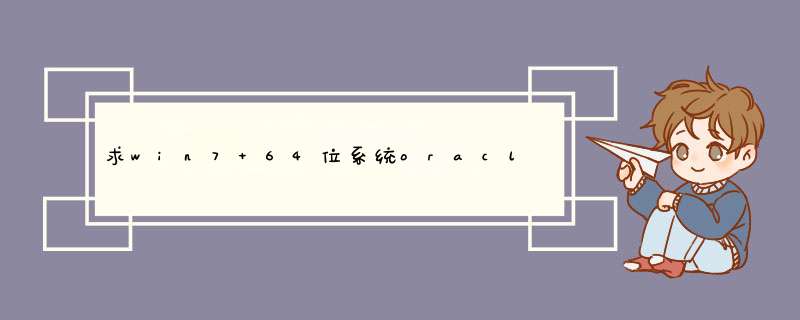
oracle11g 32位client客户端下载地址:网页链接,下载11g
Release 2 Client,具体 *** 作步骤如下:
1、解压
2、运行setup.exe
3、安装:①选择管理员类型
②字体选择简体中文
③选择安装目录,默认即可
④这步就是自动添加环境变量,如果系统环境变量中PATH值超长会报错,需手动去删除一些没用的环境变量。
⑤安装产品清单等,检查是否有程序残留,如果报错,则是因为有之前安装的版本没用删除干净,建议将之前安装的文件删除干净,注意查看C:\Program
Files目录下检查是否有oracle目录,如果有也要删除,这是之前安装残留的产品清单信息。
⑥点击下一步
⑦安装完成
4、配置数据库
①在开始所有程序中找到安装的oracle目录,点击Net Manager
②点击服务命名,然后点击左方的“+”号,添加新的服务
③给添加的服务命名
④选择TCP/IP(Internet协议)
⑤输入相应的主机名和端口号,端口号一般默认即可
⑥输入欲连接oracle数据库的SID
⑦点击测试
⑧点击更改登录
⑨输入数据库的用户名和密码,点击确定后,再点击测试,连接成功则OK,安装完成。
1、下载Oracle 11g R2 for Windows的版本;其中包括两个压缩包:win64_11gR2_database_1of2.zip,win64_11gR2_database_2of2.zip;
2、将两个压缩包解压到同一个目录下,即“database”,然后单击解压目录下的“setup.exe”文件:
3、在出现的“配置安全更新”窗口中,取消“我希望通过My Oracle Support接受安全更新”,单击“下一步”:
4、在“安装选项”窗口中,选择“创建和配置数据库”,单击“下一步”:
5、在“系统类”窗口中,选择“桌面类”,单击“下一步”:
6、在“典型安装”窗口中,选择Oracle的基目录,选择“企业版”和“默认值”并输入统一的密码为:Oracle11g,单击“下一步”:
7、“先决条件检查”窗口中,单击“下一步”:
8、在“概要”窗口中,单击“完成”,即可进行安装:
9、出现的安装过程:
10、据库创建完成后,会出现如下“Database Configuration Assistant”界面:
11、选择“口令管理”,查看并修改以下用户: (1)普通用户:SCOTT(密码:tiger) (2)普通管理员:SYSTEM(密码:manager) (3)超级管理员:SYS(密码:change_on_install) 修改完成后,单击“确定”。
最后安装完成如下图所示:
欢迎分享,转载请注明来源:内存溢出

 微信扫一扫
微信扫一扫
 支付宝扫一扫
支付宝扫一扫
评论列表(0条)